Nikon Coolpix A300 User Manual
Browse online or download User Manual for Cameras Nikon Coolpix A300. Инструкция по эксплуатации Nikon Coolpix A300
- Page / 179
- Table of contents
- BOOKMARKS



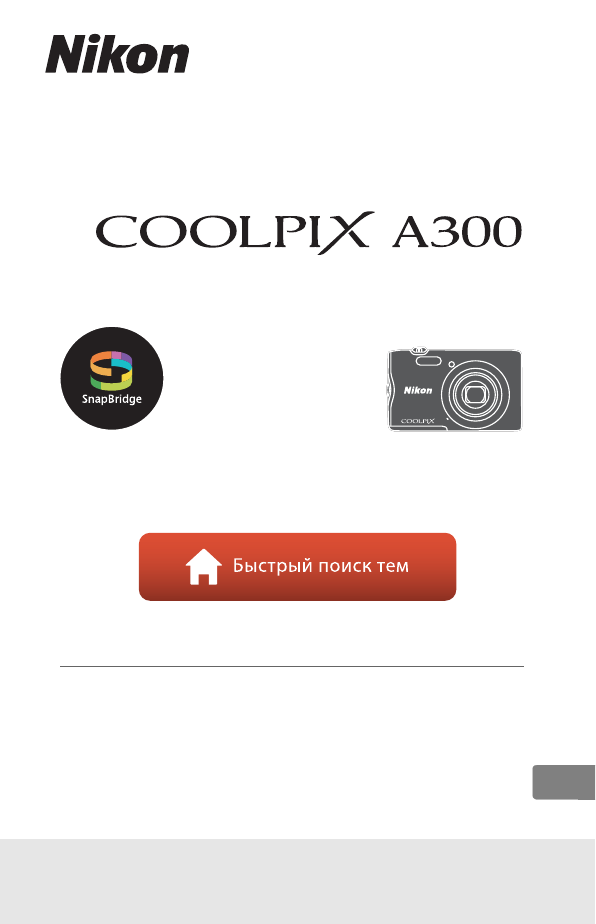
- ЦИФРОВАЯ ФОТОКАМЕРА 1
- Быстрый поиск по темам 2
- Ваши изображения. Весь мир 3
- Всегда на связи 3
- Введение 5
- Перед съемкой важных событий 6
- О руководствах 7
- Единообразие маркировки 7
- Для Вашей безопасности 8
- ПРЕДУПРЕЖДЕНИЕ 8
- ПРЕДОСТЕРЕЖЕНИЕ 8
- ОПАСНО Перезаряжаемые батареи 10
- Оглавление 11
- Основные элементы фотокамеры 16
- Корпус фотокамеры 17
- Для съемки 19
- Для просмотра 21
- Начало работы 22
- Прикрепление ремня фотокамеры 23
- B Форматирование карты памяти 24
- Зарядка батареи 25
- 1 Включите фотокамеру 27
- 2 Нажмите k при отображении 27
- Настройка фотокамеры 28
- 5 Нажмите k при отображении 29
- 1 Включите фотокамеру (A12) 29
- 2 Нажмите d при 30
- Автоматическая загрузка 31
- C Повторное сопряжение 32
- 2 Скомпонуйте кадр 35
- Съемка изображений 36
- Запись видеороликов 37
- 1 Чтобы войти в режим 38
- 1 Для удаления изображения 39
- Удалить выбр. снимки 40
- НазадНазад 40
- Функции съемки 41
- Автовыбор сюжета 42
- Режим A (авто) 43
- Яркость (Эксп. +/-) 44
- Режим x (Автовыбор сюжета) 45
- O Портрет питомца 48
- B Зона фокусировки 49
- 2 Скомпонуйте первую часть 50
- 3 Сделайте следующий снимок 50
- Завершить 51
- 15/11/2016 15:30 52
- Сохранить 53
- Смягчение тона кожи 55
- Таймер улыбки 57
- Сохранить изменения? 59
- Установка функций съемки 60
- Режим вспышки 61
- C Настройка режима вспышки 62
- Автоспуск 63
- 4 Нажмите спусковую кнопку 64
- Режим макросъемки 65
- Поправка экспозиции 66
- Использование зума 67
- Фокусировка 68
- F3.7F3.7F3.71/ 2 501/250 71
- F3.7F3.7 71
- Функции просмотра 75
- Увеличение при просмотре 76
- Список по дате 78
- 2 С помощью HIJK на 79
- D-Lighting 80
- Подавление красных глаз 81
- Выбор объекта 82
- Уменьшить снимок 84
- Создать файл 84
- Кадрирование 85
- Сохранить этот снимок в 85
- Видеоролики 86
- 1 Отображение экрана съемки 87
- B Температура фотокамеры 88
- Подключение фотокамеры к 91
- Использование изображений 92
- Отпечатать выбор 94
- Поочередная печать снимков 95
- Печать нескольких изображений 96
- (ViewNX-i) 98
- 3 Выполните отключение 100
- Использование меню 101
- 1 Нажмите кнопку d (меню) 102
- 2 Нажмите кнопку 102
- 3 Выберите символ меню и 102
- 4 Выберите символ меню и 103
- 5 Выберите настройку и 103
- Экран выбора изображения 104
- Списки меню 105
- Меню видео 106
- Меню просмотра 107
- Меню сети 107
- Меню настройки 108
- Меню съемки (режим A (авто)) 111
- 3 Выберите Измерить 112
- Непрерывная съемка 113
- 3 2 0 03200 114
- Режим зоны АФ 115
- 1 Выберите объект 117
- Режим автофокуса 118
- Собственный фотоколлаж 119
- На сделанном снимке 120
- Показ слайдов 122
- Интервал кадров 122
- ПаузаПауза 122
- Повернуть снимок 123
- С камеры на карточку 124
- С карточки на камеру 124
- Выбранные снимки 124
- Все снимки 124
- Видео VR 127
- Подавл. шумов от ветра 127
- 2 Проверьте включение NFC на 129
- УдалитьУдалитьНазадНазад 131
- 3 Нажмите K 133
- Настройка монитора 134
- 15 .11. 201 6 136
- 15.11.2016 136
- Фотография VR 137
- АФ-помощь 138
- Цифровой зум 138
- Настройка звука 139
- Авто выкл 139
- Форматирование карты памяти 140
- Коммент. к изображению 141
- Ввести комментарий 141
- Добавить комментарий 141
- Подтвер 141
- Инф. об автор. правах 142
- Данные о местополож 143
- Режим видео 143
- Зарядка от ПК 144
- C Сброс нумерации файлов 145
- Технические примечания 146
- Уведомления 147
- COOLPIX A300 148
- Уход за фотокамерой 151
- Сетевое зарядное устройство 153
- Карты памяти 154
- Очистка и хранение 155
- Сообщения об ошибках 156
- Неполадки при съемке 163
- Неполадки при просмотре 165
- Имена файлов 167
- Дополнительные принадлежности 168
- Технические характеристики 169
- 1500–1 сек 170
- Поддерживаемые карты памяти 173
- Лицензия FreeType (FreeType2) 174
- Лицензия MIT (HarfBuzz) 174
- Алфавитный указатель 175
- © 2016 Nikon Corporation 179
Summary of Contents
ЦИФРОВАЯ ФОТОКАМЕРАПодробное руководство пользователя• Внимательно прочтите данное руководство, прежде чем начать работать с фотокамерой.• Для обеспеч
xВведениеДля Вашей безопасности ОПАСНО Перезаряжаемые батареи• Обращайтесь с батареями правильно. Несоблюдение следующих предостережений может привест
85Подключение фотокамеры к телевизору, принтеру или компьютеруПередача изображений на компьютер (ViewNX-i)2 После запуска Nikon Transfer 2 нажмите Sta
86Использование менюИспользование менюОперации в меню ...
87Использование менюОперации в менюДля настройки перечисленных далее меню нажмите кнопку d (меню).• A Меню съемки1, 2• D Меню видео1• G Меню просмотра
88Использование менюОперации в меню4 Выберите символ меню и нажмите кнопку k.• В зависимости от режима съемки или статуса фотокамеры определенные пара
89Использование менюОперации в менюЭкран выбора изображенияПри отображении экрана выбора изображений (например, показанного справа) во время управлени
90Использование менюСписки менюМеню съемкиОбщие параметры съемкиАвто режимСписки менюВойдите в режим съемки M кнопка dПараметр Настройка по умолчанию
91Использование менюСписки менюМеню интеллектуального портретаМеню видеоВойдите в режим съемки M кнопка d M символ меню F M кнопка kПараметр Настройка
92Использование менюСписки менюМеню просмотра1Выберите изображение на экране выбора изображений. Для получения дополнительной информации см. "Экр
93Использование менюСписки менюМеню настройкиНажмите кнопку d M символ меню z M кнопка kПараметр AЧасовой пояс и дата 117Настройка монитора 119Штамп с
94Использование менюМеню съемки (общие параметры съемки)Режим изображения (размер и качество изображения)* Данные настройки можно также изменить в реж
xiОглавлениеОглавлениеБыстрый поиск по темам ... iiОсно
95Использование менюМеню съемки (общие параметры съемки)B Примечания относительно печати изображений с соотношением сторон 1:1Измените настройку принт
96Использование менюМеню съемки (режим A (авто))Баланс белого (регулировка оттенка)Отрегулируйте баланс белого, соответствующий источнику света или по
97Использование менюМеню съемки (режим A (авто))Использование ручной настройкиЧтобы измерить значение баланса белого в соответствии с условиями освеще
98Использование менюМеню съемки (режим A (авто))Непрерывная съемкаB Примечания относительно непрерывной съемки• Сохраняются значения фокусировки, бала
99Использование менюМеню съемки (режим A (авто))ЧувствительностьПри более высоком значении чувствительности ISO можно снимать темные объекты. Кроме то
100Использование менюМеню съемки (режим A (авто))Режим зоны АФВыберите способ, которым будет определяться зона фокусировки при автофокусировке.Войдите
101Использование менюМеню съемки (режим A (авто))B Примечания относительно режима зоны АФ• Если используется цифровой зум, фотокамера фокусируется на
102Использование менюМеню съемки (режим A (авто))Использование функции ведения объекта1 Выберите объект.• Наведите на объект, который нужно вести, рам
103Использование менюМеню съемки (режим A (авто))Режим автофокусаВыбор фокусировки фотокамеры при съемке изображений.C Режим автофокуса для записи вид
104Использование менюМеню интеллектуального портрета• Для получения информации о функции Режим изображения см. раздел "Режим изображения (размер
xiiОглавлениеРежим A (авто) ...
105Использование менюМеню интеллектуального портретаОтслеж. морганияB Примечания относительно отслеживания моргания Эта функция может быть недоступна
106Использование менюМеню просмотра• Для получения информации о функциях редактирования изображений см. раздел "Редактирование изображений (фотог
107Использование менюМеню просмотраПоказ слайдовПросматривайте изображения по одному в автоматическом режиме "показа слайдов". При просмотре
108Использование менюМеню просмотраЗащитаФотокамера защищает выбранные изображения от случайного удаления.На экране выбора изображений выберите изобра
109Использование менюМеню просмотраКопирование (копирование между картой памяти и внутренней памятью)Изображение можно копировать между картой памяти
110Использование менюМеню видеоПараметры видеоВыберите нужный тип записи видеоролика. Параметры видео, доступные для выбора, зависят от настройки пара
111Использование менюМеню видеоРежим автофокусаВыбор способа фокусировки фотокамеры в режиме видео.Войдите в режим съемки M кнопка d M символ меню D M
112Использование менюМеню видеоВидео VRВыбор настройки подавления вибраций, используемой при съемке видеороликов.При использовании штатива для обеспеч
113Использование менюМеню сетиЗадайте настройки беспроводной сети для подключения фотокамеры к интеллектуальному устройству.* Для получения дополнител
114Использование менюМеню сетиПовторное сопряжениеПосле завершения сопряжения с помощью пункта Завершить сопряжение в приложении SnapBridge можно повт
xiiiОглавлениеВидеоролики ... 71Ос
115Использование менюМеню сетиУстройства на базе iOS и Android без поддержки NFC1 Выберите пункт Подключ. к смарт-устр. в меню сети, нажмите кнопку k,
116Использование менюМеню сетиРабота с клавиатурой• Используйте для выбора буквенно-цифровых символов мультиселектор (HIJK). Нажмите на кнопку k, чтоб
117Использование менюМеню настройкиЧасовой пояс и датаУстановите часы фотокамеры.* Можно установить, только если для параметра Синхрон. со смарт-устр.
118Использование менюМеню настройки2 Выберите w Дом. час. пояс или x Пункт назначения и нажмите кнопку k.• Дата и время, отображаемые на экране, измен
119Использование менюМеню настройкиНастройка монитораИнформация о фотоНажмите кнопку d M символ меню z M Настройка монитора M кнопка kПараметр Описани
120Использование менюМеню настройкиСетка кадрир.+автоПомимо информации, сопровождающей параметр Авто, на мониторе отображается сетка кадрирования, пом
121Использование менюМеню настройкиШтамп с датойДату и время съемки можно впечатать в изображение при съемке. Эту информацию можно напечатать даже при
122Использование менюМеню настройкиФотография VRВыбор настройки подавления вибраций, используемой при съемке фотографий.При использовании штатива для
123Использование менюМеню настройкиАФ-помощьЦифровой зумB Примечания относительно цифрового зума• Использование цифрового зума невозможно в следующих
124Использование менюМеню настройкиНастройка звукаАвто выкл.Установка промежутка времени, по истечении которого фотокамера перейдет в режим ожидания (
xivОглавлениеКопирование (копирование между картой памяти и внутренней памятью)... 109Меню видео...
125Использование менюМеню настройкиФорматир. карточки/Форматир. памятиЭта функция используется для форматирования карты памяти или внутренней памяти.Ф
126Использование менюМеню настройкиЯзык/LanguageВыбор языка для отображения в меню фотокамеры и сообщениях.Коммент. к изображ.Добавление заранее введе
127Использование менюМеню настройкиИнф. об автор. правахДобавление заранее введенной информации об авторском праве к снимаемым изображениям.Можно доба
128Использование менюМеню настройкиДанные о местополож.Включите или выключите добавление данных о местоположении съемки к создаваемым снимкам.Режим ви
129Использование менюМеню настройкиЗарядка от ПКB Примечания относительно зарядки от компьютера• При подключении к компьютеру фотокамера включится и н
130Использование менюМеню настройкиСброс всех знач.Если выбрано значение Сброс, настройки фотокамеры будут возвращены к значениям по умолчанию.• Настр
131Технические примечанияТехнические примечанияУведомления...
132Технические примечанияУведомленияПримечание для пользователей в ЕвропеВНИМАНИЕПРИ ЗАМЕНЕ БАТАРЕИ БАТАРЕЕЙ НЕПРАВИЛЬНОГО ТИПА СУЩЕСТВУЕТ ОПАСНОСТЬ В
133Технические примечанияУведомленияИнформация для декларации Таможенного Союза / сертификатаДата изготовления : См. заднюю обложку руководства пользо
134Технические примечанияПримечания относительно функций беспроводной связиОграничения на использование беспроводных устройствБеспроводный приемоперед
xvОглавлениеИмена файлов...
135Технические примечанияПримечания относительно функций беспроводной связиМеры предосторожности при экспорте или вывозе данного изделия за границуДан
136Технические примечанияУход за фотокамеройПри использовании или хранении фотокамеры помимо предупреждений, указанных в разделе "Для Вашей безоп
137Технические примечанияУход за фотокамеройПримечания относительно монитора• Мониторы (включая электронные видоискатели) изготавливаются с очень высо
138Технические примечанияУход за фотокамеройНаличие запасных батарейПри съемке важных событий полезно иметь при себе полностью заряженные запасные бат
139Технические примечанияУход за фотокамеройКарты памятиМеры предосторожности при использовании• Используйте только карты памяти типа Secure Digital (
140Технические примечанияОчистка и хранениеОчисткаНе используйте для очистки спирт, растворитель и другие летучие химические вещества.ХранениеИзвлекай
141Технические примечанияСообщения об ошибкахПри отображении сообщения об ошибке см. следующую таблицу.Сообщения об ошибкахИндикация Причина/решение A
142Технические примечанияСообщения об ошибкахСнимок нельзя сохранить.Ошибка при сохранении изображения.Вставьте новую карту памяти или отформатируйте
143Технические примечанияСообщения об ошибкахНет доступа.Фотокамере не удалось получить сигнал от интеллектуального устройства. Повторно установите бе
144Технические примечанияСообщения об ошибках* Дополнительные сведения и инструкции см. в документации, входящей в комплект поставки принтера.Ошибка п
1Основные элементы фотокамерыОсновные элементы фотокамерыКорпус фотокамеры ...
145Технические примечанияПоиск и устранение неисправностейПри возникновении неполадок в работе фотокамеры, прежде чем обращаться к продавцу или в авто
146Технические примечанияПоиск и устранение неисправностейНельзя зарядить батарею, вставленную в фотокамеру.• Проверьте все соединения.• При подключен
147Технические примечанияПоиск и устранение неисправностейПри включении фотокамеры отображается экран настройки часового пояса и даты.Батарея часов ра
148Технические примечанияПоиск и устранение неисправностейНеполадки при съемкеНеисправность Причина/решение AНе удается перейти в режим съемки.Фотокам
149Технические примечанияПоиск и устранение неисправностейНевозможно использование цифрового зума.• В меню настройки для параметра Цифровой зум устано
150Технические примечанияПоиск и устранение неисправностейНеполадки при просмотреНепредсказуемые результаты при выборе режима вспышки V (автоматически
151Технические примечанияПоиск и устранение неисправностейНе удается отредактировать изображение.• Некоторые изображения не удастся отредактировать. И
152Технические примечанияИмена файловИзображениям и видеороликам имена файлов присваиваются следующим образом.Имя файла: DSCN 0001 .JPG(1) (2) (3)Имен
153Технические примечанияДополнительные принадлежностиДоступность зависит от страны или региона.Для получения последней информации см. наш веб-сайт ил
154Технические примечанияТехнические характеристикиЦифровая фотокамера Nikon COOLPIX A300Технические характеристикиТипКомпактная цифровая фотокамераЧи
2Основные элементы фотокамерыКорпус фотокамерыКорпус фотокамеры2453611091112887Крышка объектива закрыта1Спусковая кнопка затвора ...
155Технические примечанияТехнические характеристикиРазмер изображения(в пикселях)• 20M (Высокий) [5152 × 3864P]• 20M [5152 × 3864]• 10M [3648 × 2736]•
156Технические примечанияТехнические характеристики• Все измерения выполнены в соответствии со стандартами или рекомендациями Camera and Imaging Produ
157Технические примечанияТехнические характеристикиEN-EL19 Литиево-ионная аккумуляторная батареяСетевое зарядное устройство EH-72PСимволы на этом прод
158Технические примечанияТехнические характеристикиПоддерживаемые карты памятиФотокамера поддерживает карты памяти SD, SDHC, SDXC.• Для записи видеоро
159Технические примечанияТехнические характеристики• Все другие торговые наименования, приводимые в настоящем руководстве и в другой документации, кот
160Технические примечанияАлфавитный указательСимволыx Режим "Автовыбор сюжета"...
161Технические примечанияАлфавитный указательВВедение объекта... 101, 102Версия прошивки ... 130Ви
162Технические примечанияАлфавитный указательЛЛампа дн. света... 96Лампа накаливания ...
163Технические примечанияАлфавитный указательРедактирование изображений ... 64Режим "Интеллект. портрет"... 40Режим "Список
© 2016 Nikon CorporationYP6K02(1D)6MN6771D-02Данное руководство не может быть воспроизведено в любой форме целиком или частично (за исключением кратко
3Основные элементы фотокамерыКорпус фотокамеры189425367111012131Индикатор зарядки...10Индикатор вспышки...
4Основные элементы фотокамерыМониторИнформация, которая отображается на экране во время съемки и просмотра, зависит от настроек фотокамеры и состояния
iiБыстрый поиск по темамЧтобы вернуться на эту страницу, коснитесь или щелкните в нижнем правом углу любой страницы.Основные темыДля пользователей с
5Основные элементы фотокамерыМонитор221010PR EPRE55242627192021223128333839404142444329363732343525302399999929m 0s29m 0s1010F3.7F3.7F3.71/2501/250+
6Основные элементы фотокамерыМониторДля просмотра29m00 s29m00s29m00 s29m00s999 / 999999 / 9999999 / 99999999 / 99999102 3456712 1316171914151811812023
7Начало работыНачало работыПрикрепление ремня фотокамеры...8Устан
8Начало работыПрикрепление ремня фотокамерыПрикрепление ремня фотокамеры
9Начало работыУстановка батареи и карты памяти• Правильно сориентировав положительный и отрицательный контакты, сдвиньте оранжевую защелку батареи (3)
10Начало работыЗарядка батареиЕсли в комплект поставки фотокамеры входит сетевой переходник*, надежно подсоедините его к сетевому зарядному устройству
11Начало работыЗарядка батареиB Примечания относительно USB-кабеляПроверьте форму и ориентацию штекеров; не вставляйте и не вынимайте штекеры под угло
12Начало работыНастройка фотокамерыНастройка со смартфона или планшета• Прежде чем продолжить, установите приложение SnapBridge (Aiii) и включите Blue
13Начало работыНастройка фотокамеры3 Соедините (т.е., установите Bluetooth связь между) фотокамеру и интеллектуальное устройство.• Устройства Android
14Начало работыНастройка фотокамеры5 Нажмите k при отображении диалогового окна, показанного справа.• После установки постоянного подключения фотокаме
iiiДля пользователей смарт-устройствВаши изображения. Весь мир. Всегда на связиДобро пожаловать в SnapBridge — новая семья услуг компании Nikon для об
15Начало работыНастройка фотокамеры2 Нажмите d при отображении диалогового окна, показанного справа.• Выберите Да при отображении соответствующего зап
16Начало работыНастройка фотокамерыКак Вы можете использовать SnapBridgeПриложение SnapBridge можно использовать для выполнения различных заданий посл
17Начало работыНастройка фотокамерыБеспроводные сетиC Повторное сопряжениеПовторно установите сопряжение, после того как оно было завершено.Выберите п
18Начало работыНастройка фотокамерыЗагрузка изображений и удаленная фотосъемкаЕсли фотокамера работает в одном из указанных ниже режимов, возможно, не
19Основные действия с фотокамерой для съемки и просмотраОсновные действия с фотокамерой для съемки и просмотраСъемка изображений ...
20Основные действия с фотокамерой для съемки и просмотраСъемка изображенийВ качестве примера здесь используется режим x (автовыбор сюжета). В режиме x
21Основные действия с фотокамерой для съемки и просмотраСъемка изображений• При распознавании фотокамерой сюжетного режима символ режима съемки измени
22Основные действия с фотокамерой для съемки и просмотраЗапись видеороликовC Функция Авто выкл.• Если в течение одной минуты не выполняется никаких де
23Основные действия с фотокамерой для съемки и просмотраПросмотр изображений1 Чтобы войти в режим просмотра, нажмите кнопку c (просмотр).• Выключенная
24Основные действия с фотокамерой для съемки и просмотраУдаление изображений1 Для удаления изображения, отображаемого в данный момент на экране, нажми
ivДля пользователей смарт-устройствПотрясающий опыт работы с изображениями, который предлагает SnapBridge…Диапазон услуг, которые обогащают Вашу работ
25Основные действия с фотокамерой для съемки и просмотраУдаление изображенийЭкран выбора изображений для удаления1 Используйте кнопки JK мультиселекто
26Функции съемкиФункции съемкиВыбор режима съемки ...
27Функции съемкиВыбор режима съемкиДоступны режимы съемки, описанные далее.• x Автовыбор сюжетаФотокамера автоматически распознает сюжет съемки при ко
28Функции съемкиРежим A (авто)Используется для выполнения общей съемки. Настройки можно изменить в соответствии с условиями съемки и нужным типом сним
29Функции съемкиРежим A (авто)2 Используйте JK, чтобы выбрать элемент.• F Тон: регулировка оттенка (красноватый/синеватый) всего изображения.• G Насыщ
30Функции съемкиРежим x (Автовыбор сюжета)Фотокамера автоматически распознает сюжет съемки при компоновке изображения, облегчая съемку путем использов
31Функции съемкиСюжетный режим (съемка в соответствии с условиями съемки)При выборе сюжета настройки фотокамеры автоматически оптимизируются для выбра
32Функции съемкиСюжетный режим (съемка в соответствии с условиями съемки)Советы и примечания относительно сюжетных режимов•Если спусковая кнопка затво
33Функции съемкиСюжетный режим (съемка в соответствии с условиями съемки)• Выдержка фиксируется на значении четыре секунды.• Возможности зума ограниче
34Функции съемкиСюжетный режим (съемка в соответствии с условиями съемки)B Зона фокусировки• Когда фотокамера обнаружит морду питомца, вокруг этой мор
vВведениеПеред началом работы прочитайте данное руководствоВведениеБлагодарим за приобретение цифровой фотокамеры Nikon COOLPIX A300.Символы и обознач
35Функции съемкиСюжетный режим (съемка в соответствии с условиями съемки)Съемка в режиме "Съемка панорамы"При использовании штатива легче ск
36Функции съемкиСюжетный режим (съемка в соответствии с условиями съемки)4 После завершения съемки нажмите кнопку k.• Фотокамера вернется к шагу 1.B П
37Функции съемкиСюжетный режим (съемка в соответствии с условиями съемки)Просмотр в режиме "Съемка панорамы"Переключитесь в режим просмотра
38Функции съемкиРежим специальных эффектов (применение эффектов при съемке)Применение эффектов к изображениям во время съемки.* Отобразится символ пос
39Функции съемкиРежим специальных эффектов (применение эффектов при съемке)Функции, доступные в режиме специальных эффектов• Режим вспышки (A46)• Авто
40Функции съемкиРежим интеллектуального портрета (обработка лиц во время съемки)Можно выполнять снимки с помощью функции "глянцевое" ретушир
41Функции съемкиРежим интеллектуального портрета (обработка лиц во время съемки)Функции, которые доступны в режиме интеллектуального портрета• "Г
42Функции съемкиРежим интеллектуального портрета (обработка лиц во время съемки)Использование функции "Таймер улыбки"При нажатии мультиселек
43Функции съемкиРежим интеллектуального портрета (обработка лиц во время съемки)Использование функции "Собственный фотоколлаж"Фотокамера мож
44Функции съемкиРежим интеллектуального портрета (обработка лиц во время съемки)2 Сделайте снимок.• Нажмите спусковую кнопку затвора, чтобы запустить
viВведениеПеред началом работы прочитайте данное руководствоИнформация и меры предосторожностиКонцепция "постоянного совершенствования"В рам
45Функции съемкиУстановка функций съемки мультиселекторомПри отображении экрана съемки с помощью H (m) J (n) I (p) K (o) мультиселектора можно устанав
46Функции съемкиРежим вспышкиРежим вспышки можно установить в соответствии с условиями съемки.1 Нажмите H (m) мультиселектора.2 Выберите нужный режим
47Функции съемкиРежим вспышкиДоступные режимы вспышкиB Примечания относительно использования вспышкиЕсли вспышка используется, когда зум находится в ш
48Функции съемкиАвтоспускФотокамера оснащена автоспуском, при котором затвор срабатывает через 10, 2, 5 секунд после нажатия спусковой кнопки затвора.
49Функции съемкиАвтоспуск4 Нажмите спусковую кнопку затвора до конца.• Начнется обратный отсчет. Индикатор автоспуска мигает, а затем горит ровным све
50Функции съемкиРежим макросъемки (создание макроснимков)Для создания макроснимков используйте режим макросъемки.1 Нажмите I (p) мультиселектора.2 Выб
51Функции съемкиПоправка экспозиции (регулировка яркости)Можно настроить общую яркость изображения.1 Нажмите кнопку K (o) мультиселектора.2 Выберите з
52Функции съемкиИспользование зумаПри перемещении рычажка зуммирования положение фокусировки объектива изменяется.• Увеличение: переместите в направле
53Функции съемкиФокусировкаЗона фокусировки зависит от режима съемки.Спусковая кнопка затвораИспользование АФ с обнаружением объектаЕсли для функции Р
54Функции съемкиФокусировкаB Примечания относительно АФ с обнаружением объекта• В зависимости от условий съемки объект, который распознается фотокамер
viiВведениеПеред началом работы прочитайте данное руководствоО руководствах• В отношении любой части руководств, включенных в комплект поставки данног
55Функции съемкиФокусировкаОбъекты, для которых недоступна автофокусировкаВ следующих ситуациях возможна некорректная фокусировка фотокамеры. Изредка,
56Функции съемкиФокусировкаБлокировка фокусировкиСъемку с блокировкой фокусировки рекомендуется использовать, когда фотокамера не активирует зону фоку
57Функции съемкиНастройки по умолчанию (вспышка, автоспуск и др.)Далее перечислены настройки по умолчанию для каждого режима съемки.Настройки по умолч
58Функции съемкиНастройки по умолчанию (вспышка, автоспуск и др.)1Фотокамера автоматически выбирает режим вспышки в зависимости от выбранного сюжетног
59Функции съемкиФункции, которые не удастся использовать одновременно во время съемкиНекоторые функции не удастся использовать с некоторыми другими па
60Функции просмотраФункции просмотраУвеличение при просмотре...
61Функции просмотраУвеличение при просмотреПоверните рычажок зуммирования в положение g (i , увеличение при просмотре) в режиме полнокадрового просмот
62Функции просмотраПросмотр уменьшенных изображений/отображение календаряПри повороте рычажка зуммирования в положение f (h просмотр уменьшенных изобр
63Функции просмотраРежим "Список по дате"С помощью HI мультиселектора выберите дату, а затем нажмите кнопку k для просмотра изображений, соз
64Функции просмотраРедактирование изображений (фотографии)Перед редактированием изображенийНа данной фотокамере можно легко редактировать изображения.
viiiВведениеДля Вашей безопасностиДля предотвращения повреждения имущества или получения травм полностью прочтите раздел "Для Вашей безопасности&
65Функции просмотраРедактирование изображений (фотографии)Быстрая обработка: повышение контраста и насыщенностиС помощью HI на мультиселекторе выберит
66Функции просмотраРедактирование изображений (фотографии)Подавл. красных глаз: подавление красных глаз при съемке со вспышкойПредварительно просмотри
67Функции просмотраРедактирование изображений (фотографии)"Глянцевое" ретушир.: обработка лиц1 С помощью HIJK на мультиселекторе выберите ли
68Функции просмотраРедактирование изображений (фотографии)4 Выберите Да и нажмите кнопку k.• Будет создана отредактированная копия.B Примечания относи
69Функции просмотраРедактирование изображений (фотографии)Уменьшить снимок: уменьшение размера изображения1 С помощью HI на мультиселекторе выберите н
70Функции просмотраРедактирование изображений (фотографии)Кадрирование: создание кадрированных копий1 Поверните рычажок зуммирования для увеличения сн
71ВидеороликиВидеороликиОсновные действия при записи и воспроизведении видеороликов ...72Действия во время просмотра видеороликов ...
72ВидеороликиОсновные действия при записи и воспроизведении видеороликов1 Отображение экрана съемки.• Проверьте оставшееся время записи видеоролика.2
73ВидеороликиОсновные действия при записи и воспроизведении видеороликовКадр видеоролика• Область захвата в видеороликах зависит от настроек параметра
74ВидеороликиОсновные действия при записи и воспроизведении видеороликовПримечания относительно записи видеороликовB Примечания относительно сохранени
ixВведениеДля Вашей безопасности• Держите данное изделие в недоступном для детей месте. Несоблюдение данного предостережения может привести к травме и
75ВидеороликиДействия во время просмотра видеороликовПоворачивайте рычажок зуммирования, чтобы настроить громкость во время воспроизведения видеоролик
76Подключение фотокамеры к телевизору, принтеру или компьютеруПодключение фотокамеры к телевизору, принтеру или компьютеруИспользование изображений ..
77Подключение фотокамеры к телевизору, принтеру или компьютеруИспользование изображенийКроме использования приложения SnapBridge (Aiii) со снятыми изо
78Подключение фотокамеры к телевизору, принтеру или компьютеруПросмотр изображений на телевизоре1 Выключите фотокамеру и подключите ее к телевизору.•
79Подключение фотокамеры к телевизору, принтеру или компьютеруПечать изображений без использования компьютераДля печати изображений без компьютера пол
80Подключение фотокамеры к телевизору, принтеру или компьютеруПечать изображений без использования компьютераB Если экран приветствия PictBridge не от
81Подключение фотокамеры к телевизору, принтеру или компьютеруПечать изображений без использования компьютераПечать нескольких изображений1 При отобра
82Подключение фотокамеры к телевизору, принтеру или компьютеруПечать изображений без использования компьютераОтпечатать выборВыберите изображения (не
83Подключение фотокамеры к телевизору, принтеру или компьютеруПередача изображений на компьютер (ViewNX-i)Установка ViewNX-iViewNX-i является бесплатн
84Подключение фотокамеры к телевизору, принтеру или компьютеруПередача изображений на компьютер (ViewNX-i)Когда отобразится сообщение, предлагающее вы
More documents for Cameras Nikon Coolpix A300









 (2 pages)
(2 pages) (147 pages)
(147 pages) (147 pages)
(147 pages) (420 pages)
(420 pages) (7 pages)
(7 pages) (436 pages)
(436 pages)







Comments to this Manuals